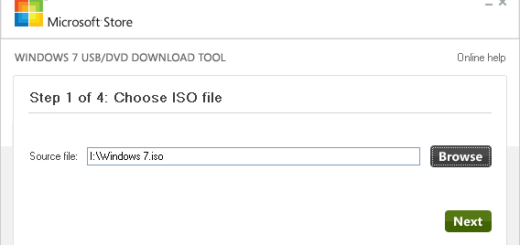Установка Windows 7 с флэшки
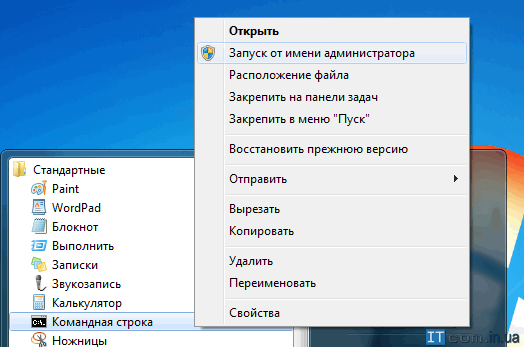
Для того что бы создать самостоятельно загрузочный USB-накопитель c установкой Windows 7, можно использовать файлы c загрузочного диска или образа Windows 7. Для этого вам потребуются: флэшка объемом 4 Гб и установочный диск, или образ Windows 7.
Подготовка флэш-накопителя USB
Перед тем как создать загрузочную флэшку, нужно ее отформатировать. Не забывайте, что в ходе форматирования вся содержащиеся на флэшке информация будет утеряны.
Подключите к компьютеру флэшку и запустите Командную строку через “Запуск от имени администратора”.
В окне командной строки последовательно введите следующие команды:
|
diskpart list disk |
В окне будет отображен список накопителей, установленных в данный момент на вашем компьютере. Укажите номер флэшки, сверив размер вашего накопителя с приведенными в списке.
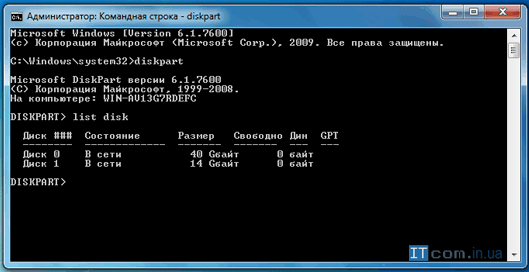
Отформатируйте флэшку, с помощью приведенные ниже команды, где X – цифра вашей флэшки:
|
select disk X clean create partition primary select partition 1 active format fs=NTFS assign exit |
Внимательно проверьте какую вы указываете цифру именно для флешки. Если вы ошибетесь, и укажите неверную цифру – номер жесткого диска вашего компьютера, вы можете потерять все данные.
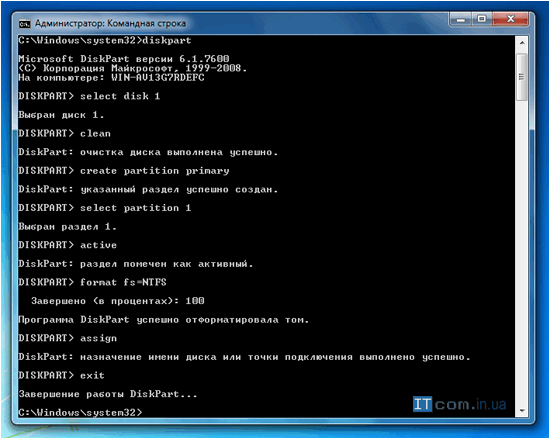
Создание загрузочного флэш-накопителя USB
После выполнения этих шагов вы можете перейти к созданию загрузочного флэш-накопителя USB. Для этого:
- Вставьте загрузочный диск Windows 7 в DVD-привод или смонтируйте на виртуальный дисковод
- Откройте Командную строку с повышенными привилегиями
|
D : cd D :boot |
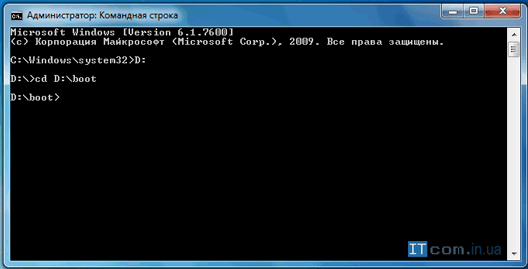
Перейдите в корневой каталог установочного диска Windows 7
| bootsect /nt60 F: |
где F – буква вашей флэшки, чтобы добавить загрузочный код Windows 7 на флэш-накопитель USB.
Перейдите в корневой каталог образа Windows 7, последовательно введя и выполнив следующий команды, где D – буква вашего DVD-привода:
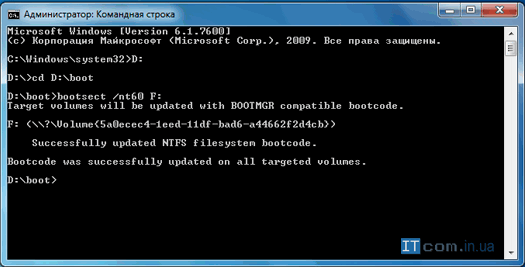
Для завершения создания загрузочной флэшки вам понадобится скопировать все файлы с установочного диска Windows 7 или образа на вашу флэшку. По завершении этого процесса вы можете использовать вашу флэшку для установки Windows 7 на нетбуке или компьютере без дисковода.